Eroare „Clasa» (0x80040154) care nu sunt înregistrate în Windows 10 cum să scape

Dacă utilizați Windows 10, utilizatorul poate face cu diferite tipuri de erori. Una dintre cele mai comune de eroare este un „clasa care nu sunt înregistrate“, care poate fi literalmente peste tot. Cele mai frecvente utilizatori se confruntă cu ea atunci când încercați să deschideți imaginea într-un format jpg, png, jpeg, sau orice alt. în Windows 10 ca o eroare „Clasa nu a înregistrat“ este afișat sub codul 0x80040154, de exemplu, atunci când executați aplicația din Magazinul Windows. De asemenea, se confruntă cu problema specifică, utilizatorul poate și încercați să deschideți orice alte fișiere sau aplicații de pe computer. În acest articol vom lua în considerare principalele cazuri în care există o eroare „Clasa care nu sunt înregistrate“, precum și script-uri de acțiune pentru a scăpa de această problemă.
„Clasa care nu sunt înregistrate“, odată cu lansarea Google Chrome, Mozilla, Internet Explorer
De multe ori, utilizatorii întâlni eroare „Clasa nu a înregistrat“, atunci când încearcă să deschidă un browser de pe un computer. Luați în considerare ceea ce trebuie să faceți în această situație:
- Rulați o listă de setări pentru Windows, pentru a face acest lucru, faceți clic pe „Start“ și selectați „Opțiuni“;
- Apoi, du-te la secțiunea „Sistem“ în panoul din stânga, selectați subsecțiunea „aplicația implicită“. Faceți clic în panoul din dreapta pe link-ul „Setați valorile implicite ale aplicației“;
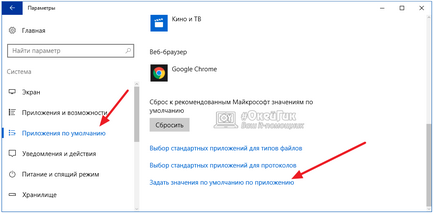
- O fereastra se va deschide „Programe implicite“ din partea stanga pe care doriți să găsiți o aplicație care are o eroare „Clasa nu este înregistrat.“ După găsirea browser-ul dorit, selectați-l și faceți clic pe opțiunea „Utilizați acest program ca implicit.“
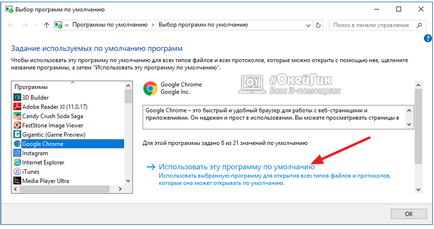
- Este demn de remarcat faptul că această decizie nu funcționează întotdeauna, dacă vorbim despre browser-ul Internet Explorer. Dacă ați parcurs toți pașii de mai sus pentru browser-ul, dar eroarea „Clasa nu a înregistrat“ continuă să apară, trebuie să executați linia de comandă ca administrator și de a folosi comanda în ea:
- Atunci când comanda este completă, reporniți computerul și verificați dacă a fost posibil pentru a scăpa de eroare.
Dacă urmați toți pașii de mai sus încă mai apare eroarea „Clasa care nu sunt înregistrate“ atunci când încearcă să ruleze Google Chrome, Mozilla, sau un alt browser, încercați pentru a elimina complet browser-ul de pe computer, repornirea sistemului și instalați browser-ul de la zero.
Notă: Pașii de mai sus nu funcționează pentru majoritatea browser-elor, dar nu pentru Microsoft Edge. În cazul în care acest browser, trebuie să urmați pașii din instrucțiunile pentru jpg, png și alte imaginea de mai jos.
„Clasa nu a înregistrat“ la deschiderea fotografiei: jpg, png și alte formate
După efectuarea pașilor de mai sus, eroarea „Clasa care nu sunt înregistrate“ la deschiderea fotografiei ar trebui să nu mai deranjeze. Este demn de remarcat faptul că, dacă doriți implicit pentru a deschide fotografiile nu sunt în aplicația standard pentru Windows 10, apoi faceți clic dreapta pe fișierul cu extensia dorit (jpg, png, jpeg, etc) și selectați „Open with“ - „Alegeți o altă aplicație “. Precizați aplicația dorită și bifați caseta pentru a selecta „Utilizați întotdeauna această aplicație pentru fișierele.“
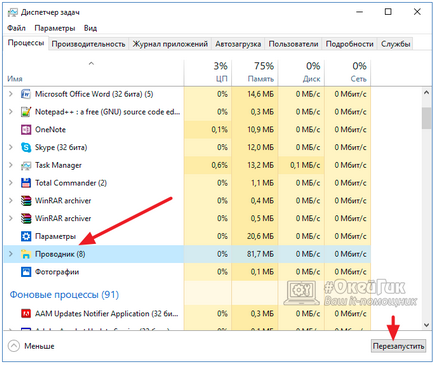
„Clasa nu a înregistrat“ - eroare explorer.exe când faceți clic pe „Start“
- Apăsați tastatura de comenzi rapide pentru Windows + R și de a folosi dcomcnfg comanda. pentru a deschide Component Services;
- Mai mult, în panoul din stânga, mergeți la „My Computer“, care se află în dosarul „Component Services“ - „Calculatoare“;
- În panoul din dreapta, faceți dublu clic pe butonul din stânga al mouse-ului pe opțiunea „Configurare DCOM», care se va deschide o fereastră care vă cere să înregistrați componentele, în concordanță cu opțiunile propuse.

Apoi, reporniți computerul pentru ca modificările să aibă efect.